技巧:win10系统电脑网络异常解决办法
更新时间:2016-08-29 23:44:39 来源:雨林木风官网 游览量: 66 次
在今天的win10系统使用教程中,我们将给大家分享的是win10系统电脑出现网络异常的解决方法。那么,遇到这个问题,该怎么做呢?今天,我们就按照出现网络异常的4个原因分享对应的解决方法,大家可以根据自己的网络情况进行尝试哦!
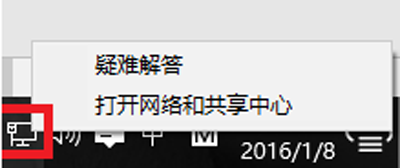
请使用Windows诊断工具进行自动修复:
※ 修复方法:
1.右击电脑右下方网络标识图标。
2.选择“疑难解答”,Windows开始检测电脑所存在的问题。

3.当检测完毕后,跟随屏幕上的指示完成自动修复。
无线网络802.1X认证故障:
问题现象: 当升级Windows10 后,无法连接到的 WPA-2 企业网络(尤其是校园网),即使用证书进行服务器端或相互身份的验证 (EAP-TLS,PEAP TTLS)。
※ 解决方案:
联系对应的Radius 服务器供应商做TLS1.2的修复。
对于锐捷厂商的客户,锐捷已经对TLS1.2进行了修复,可以拨打锐捷远程支持中心(400811100)进行障碍处理。
针对此问题,可通过修改注册表的值进行临时修复:
※ 注意:
若要配置默认 EAP 使用 TLS 版本,需要为TlsVersion下面的注册表子项添加一个 DWORD 值:
HKEY_LOCAL_MACHINE\SYSTEM\CurrentControlSet\services\RasMan\PPP\EAP\13
此注册表项的值可以是 0xC0,0x300 或 0xC00。
※ 备注:
Ø 此注册表项将仅适用于 EAP-TLS 和 PEAP。
Ø 如果 EAP 端和 EAP服务器配置不正确,会导致无常见配置 TLS 版本、 身份验证将失败和可能会失去网络连接。
※ 修改注册表值得具体方法:
此部分、 方法或任务包含一些介绍如何修改注册表的步骤。如果不正确地修改了注册表,可能会出现严重的问题。因此,请确保按照下列步骤操作。为了更加有保障的进行,可以对其进行修改之前备份注册表,出现问题时可以还原注册表。详细步骤请参阅Microsoft知识库。
322756如何在 Windows 中备份和还原注册表。
1.点击Win+R,键入regedit,然后回车。
2.找到并单击(即选中)以下注册表子项:
HKEY_LOCAL_MACHINE\SYSTEM\CurrentControlSet\services\RasMan\PPP\EAP\13
3.在编辑菜单上(即右侧空白处)-à新建,然后单击DWORD 值。
4.DWORD值的名称,键入TlsVersion,然后按enter键。
5.用鼠标右键单击TlsVersion,然后单击修改。
6.在数值数据框中,针对不同的TLS版本键入以下值,然后单击确定。
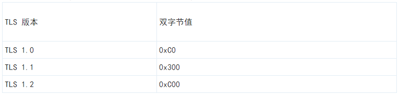
7.退出注册表编辑器,然后重新启动计算机或重新启动 EapHost 服务。
升级win10后可以联网,但是浏览器打不开网页怎么办?
A:建议你使用腾讯电脑管家电脑诊所一键修复,路径:工具箱-电脑诊所-上网异常-网页打不开,选择相应的修复类别进行一键修复。
如果还有异常,可能还存在LSP错误的原因,微软还有提供以下方案可以参考:
1.在任务栏搜索框内输入CMD。
2.右键CMD图标,选择“以管理员身份运行”。
3.输入命令netsh winsock reset,回车,进行重置。
关于计算机缺少一个或多个网络协议问题的解决方案:
※ 问题现象:
升级到Windows 10后,不能通过拨号连接到网络,经网络诊断后出现计算机缺少一个或多个网络协议的提示。
※ 解决方案:
1. 以管理员的身份运行命令提示符(Win+X-à点击命令提示符(管理员))。
2.运行命令: Netsh winsock reset
3.关闭命令提示符,重启电脑,尝试重新拨号连接。
关于技巧:win10系统电脑网络异常解决办法的解决方法就跟大家介绍到这边了,遇到这样问题的用户们可以参照上面的方法步骤来解决吧。好了,如果大家还想了解更多的资讯,那就赶紧点击雨林木风吧。
本文来自雨林木风 www.ylmf888.com 如需转载请注明!
- Win10系统下字体出现乱码的解决办法?...03-18
- Win10系统下连接steam失败的解决办法?...03-18
- Win10专业版系统下向特定用户共享文件的解决步骤?...03-18
- 如何打开Win7梦幻桌面动态效果?...03-18
- Win7旗舰版系统桌面文件名变蓝色了的解决办法...03-18
- 关闭雨林木风XP系统135端口的解决办法?...03-18
- Xp系统下序列号怎么更换的解决办法?...03-18
- win7电脑个性化开机声音如何自定义?...03-03
- 雨林木风win7系统注册表常用设置有哪些?...03-03
- 雨林木风win10系统CPU使用率过高怎么办?...11-26
-
 雨林木风 GHOST Win10 2004 64位 精简... 2021-07-01
雨林木风 GHOST Win10 2004 64位 精简... 2021-07-01
-
 雨林木风 GHOST Win10 2004 64位 周年... 2021-06-02
雨林木风 GHOST Win10 2004 64位 周年... 2021-06-02
-
 雨林木风 GHOST Win10 64位专业版... 2021-05-07
雨林木风 GHOST Win10 64位专业版... 2021-05-07
-
 雨林木风 GHOST Win10 1909 64位 官方... 2021-04-06
雨林木风 GHOST Win10 1909 64位 官方... 2021-04-06
-
 雨林木风Ghost Win10 2004(专业版)... 2021-02-28
雨林木风Ghost Win10 2004(专业版)... 2021-02-28
-
 雨林木风 GHOST Win10 2004 64位 精简... 2020-12-21
雨林木风 GHOST Win10 2004 64位 精简... 2020-12-21
-
 雨林木风 GHOST Win10 64位 快速装机... 2020-11-27
雨林木风 GHOST Win10 64位 快速装机... 2020-11-27
-
 雨林木风 GHOST Win10 64位 官方纯净... 2020-10-28
雨林木风 GHOST Win10 64位 官方纯净... 2020-10-28

